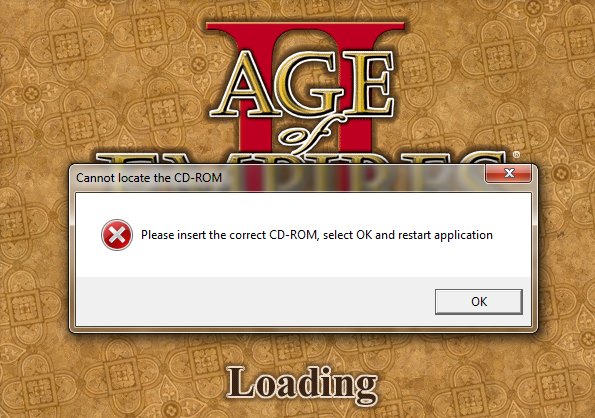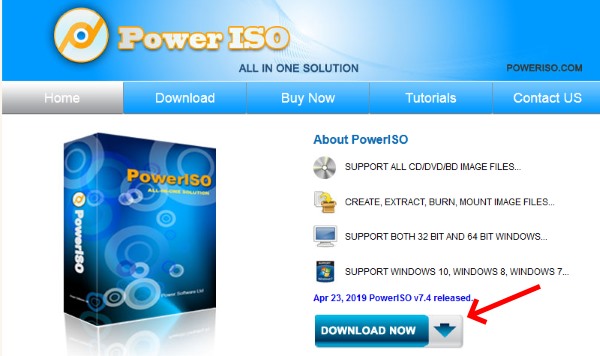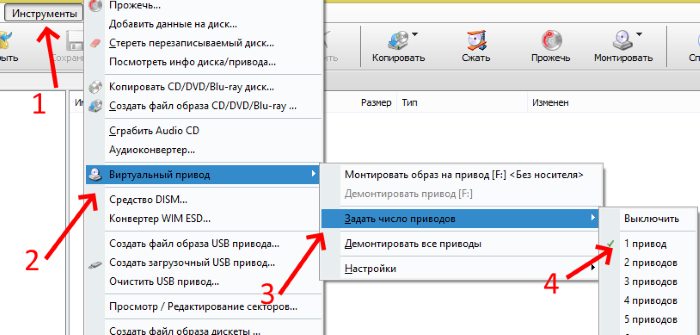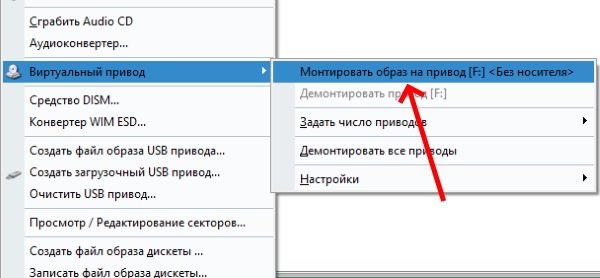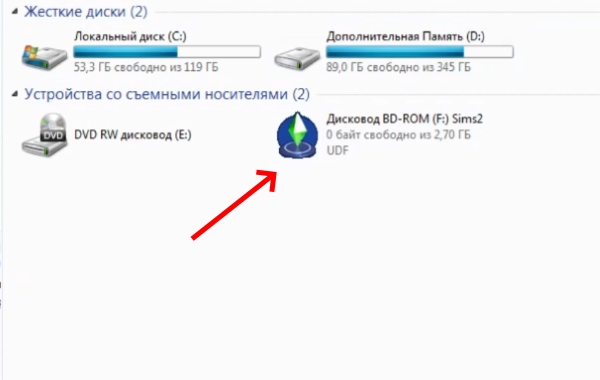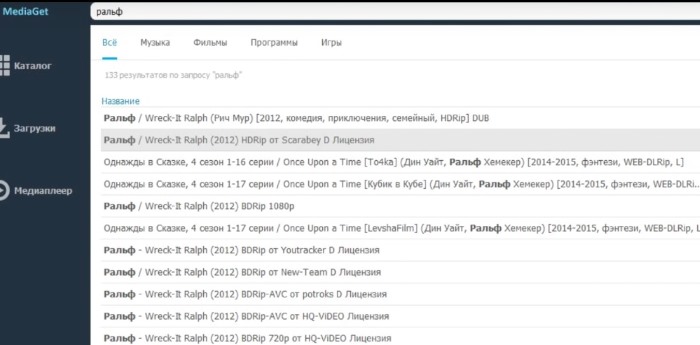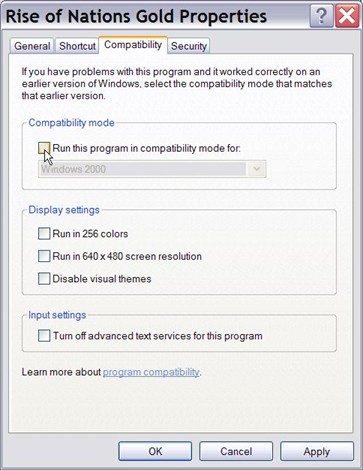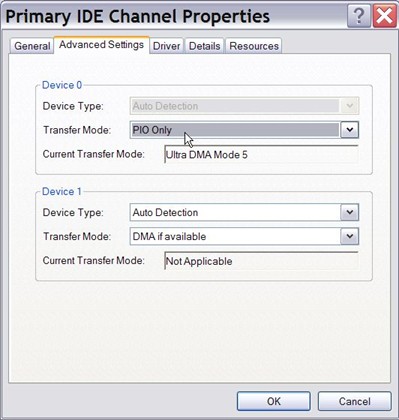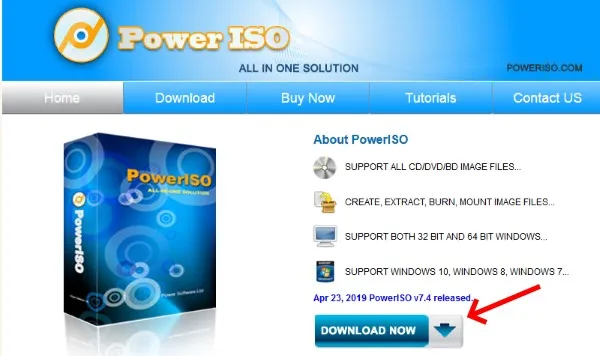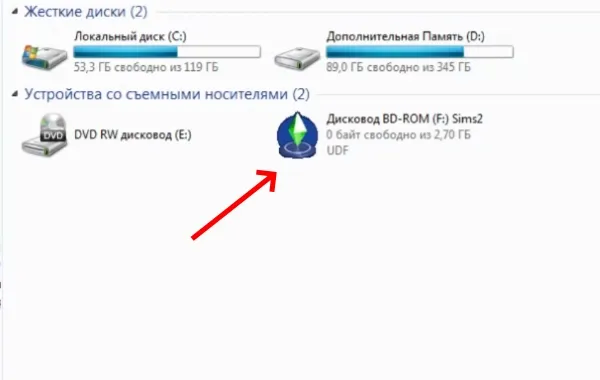Сколько же сбоев и ошибок приходится на каждого геймера во время игры или её установки — их просто не счесть. Но одну из них мы с вами сегодня устраним. Проблема заключается в следующем: когда пользователи пытаются установить игру, появляется сообщение «Please insert the correct CD-ROM, select OK and restart application». Что делать в этом случае, давайте узнаем.
Содержание
- Причина проблемы при установке разных игр
- Способ устранить ошибку «Please insert the correct CD-ROM, select OK and restart application»
- Патчи и кряки для игр
- Что делать, если нужен другой пакет игры с тем же названием
Причина проблемы при установке разных игр
Подобная ошибка появляется как при установке игры при помощи физических дисков, так и в случае с виртуальными дисками. Такая игра, обычно, распространяется более чем на одном диске. Чтобы установка или игра происходила без ошибок, не стоит путать местами диски. На них во всех случаях нанесены цифры, которые определяют их последовательность во время установки. Обратите внимание на поверхность, чтобы определить, какой диск нужно вставить первым. Поэтому при установке пользователь мог начать инсталляцию не с нужного диска.
Некоторые игры требуют запуск из виртуального привода. Это файлы, которые вы скачиваете с торрент трекеров, с соответствующими расширениями. Обычно, в загружаемой папке находятся 2 файла: MDF и MDS. Поэтому в статье будет рассмотрен процесс создания виртуального привода и запуска игры, когда возникает уведомление «Please insert the correct CD-ROM». В более редких случаях архив с игрой может быть повреждён, поэтому появляется такое уведомление при запуске или установке приложения.
Многие пользователи думают, что битый файл с игрой можно восстановить, запустив его через виртуальный привод. В случае с неисправным файлом, ни одна из программ виртуализации не поможет запустить файл. Она может пригодиться лишь в тех случаях, когда файл с игрой исправен. Или дисковод вышел из строя и не в состоянии запускать диск. А также, если игру хочется установить на нетбуке, у которых по своей природе какие-либо ROM-ы отсутствуют.
Читайте также: чем открыть ISZ файл.
Способ устранить ошибку «Please insert the correct CD-ROM, select OK and restart application»
Эта инструкция подойдёт в тех случаях, если ваш CD/DVD-привод неисправен. Но поиграть в игру очень хочется. Чаще всего данная ошибка появляется в играх Need For Speed: Underground и Sims. Для создания виртуального диска можно использовать триал версию PowerISO. Эту программу можно загрузить по ссылке http://www.poweriso.com/.
После установки её нужно настроить.
- Запустите PowerISO и выберите вкладку «Инструменты»;
- В окне нажмите курсором мыши пункт «Виртуальный привод»;
- Далее выберите пункт «Задать число приводов»;
- Выберите 1;
- Сразу после выбора количества приводов программа запрос перезагрузку компьютера. Закройте все окна, сохраните программы и перезагрузите ПК.
- Затем снова запустите программу и выберите вкладку «Инструменты».
- Снова выбираем пункт «Виртуальный привод», но теперь нам нужно нажать «Монтировать образ»;
- Далее нужно в проводнике выбрать файл с игрой. После чего вы сможете запускать её из проводника (там, где диски C и D).
Если у вас не получилось смонтировать образ программой PowerISO, попробуйте использовать другую.
| Программы: | Возможности: |
|---|---|
| Alcogol 120% | Здесь у вас есть возможность настраивать расширения, которые будут восприниматься программой и без проблем открываться. |
| Daemon Tools | В настройках необходимо задать нужное расширение, на котором галочка ещё не стоит, к примеру, .bin. |
Это может быть полезным: Something went wrong. Try restarting GeForce Experience, как исправить.
Патчи и кряки для игр
Если вы загружаете взломанную игру из торрент-трекеров и подобных ресурсов, в файле уже могут быть патчи, которые исправляют эту ошибку. Те, кто занимается репаками знают, что она достаточно распространена. Поэтому в папку с игрой часто размещают файлы, которые исправляют ошибку. Ещё раз откройте папку, где находится игра и посмотрите внимательней. Возможно в ней находится кряк-файл.
Не исключено, что ошибка «Please insert the correct CD-ROM, select OK and restart application» появляется в результате нарушения работы файлов. И сам архив с игрой, который вы скачали, является не рабочим. Какими бы мы программами не пытались их открыть. Поэтому вам стоит поискать другие файлы с игрой. Тем более, что в интернете их очень много.
Что делать, если нужен другой пакет игры с тем же названием
Если вы загрузили свою любимую компьютерную игру Sims, но она не желает запускаться на вашем компьютере, попробуйте найти другой файл с игрой. Сегодня даже самую старую версию какого-либо шутера или стратегии можно скачать или купить в Steam и Origin. Онлайн-магазины переполнены играми всех жанров. Но в них далеко не всегда они доступны бесплатно для загрузки.
Если деньги на игры тратить не хочется, каждый пользователь может получить практически любую игру бесплатно. Для этого нужно лишь установить на компьютер один из торрент-клиентов: uTorrent, MediaGet, BitComet, qBittorent. Самый дружественный интерфейс, на наш взгляд, имеет MediaGet.
Но он не всегда обладает той скоростью загрузки, с которой умеет скачивать uTorrent. Выбор за вами. Если при запуске или установке игры ошибка «Please insert the correct CD-ROM, select OK and restart application» продолжает появляться и вы не знаете, что делать, скачайте эту же игру при помощи этих программ.
Symptoms
When you try to start one of the programs that are listed in the “Applies to” section, you may experience one of the following symptoms when the “Loading” message or the “Please wait while the program name CD is verified” message appears on the screen:
-
The program may stop responding (hang).
-
The game may close and then return you to the desktop.
-
You may receive one of the following error messages:
Please insert the correct CD-ROM, select OK and restart application.
program name caused invalid page fault in module program name.icd
program name caused an invalid page fault in module dplayerx.dll
IRQL_NOT_LESS_OR_EQUAL, ADDRESS 8000741A has base at 80001000 – hal.dll
program name has caused an error in ~DF394B.tmp
Rukshuk caused an invalid page fault in module rukshuk.exe
EMPIRES2 caused an invalid page fault in Empires2.exe
Clokspl caused an invalid page fault in module Clokspl.exe.
Cannot locate the CD-ROM. Please insert FS2004 Disc 4, select OK and restart application.
GameName has encountered a problem and needs to close. We are sorry for the inconvenience.
If you click the link in the dialog box, you receive the following error signature:
Appname:program.icd, appver:x.x.x.xxx, modname: program.icd
Additionally, if you try to install one of the games that are listed in the “Applies to” section, you may receive one of the following error messages:
Failed to verify media. Installation cancelled.
Media authentication failed.
Cause
This issue may occur if one of the following conditions is true:
-
You are not using the game disc to start the program.
-
The CD drive is incompatible with the program.
-
You are using a copy of the program CD.
-
You are not logged on to the computer as an Administrator.
-
The program or programs are interfering with the game startup that is running but is invisible to you.
-
You are running a Microsoft Windows XP Home account that uses “fast user switching.”
-
The CD drive is using outdated drivers.
Note This issue occurs on computers that are running Microsoft Windows XP Home and Microsoft Windows XP Professional. When the issue occurs on a Windows XP Professional-based computer, it does not occur because of “fast user switching” but the issue may occur because of one of the other conditions listed earlier.
Resolution
Method 1: Clean the disc
Clean the CD or DVD. To do this, use a disc cleaning kit. Or, gently wipe the silver side of the disc with a soft, lint-free cotton cloth. Do not use paper cloth. Paper cloth can scratch the plastic and leave streaks. When you clean the disc, wipe from the center of the disc outward. Do not use a circular motion. If the issue continues to occur, clean the disc by using a damp cloth or a commercial CD or DVD cleaning solution. Dry the disc thoroughly before you insert it in the drive. If the issue continues to occur, go to the next method.
Method 2: Verify that the game CD is inserted in the CD drive
Verify that the game disc is inserted in the CD drive. Insert the original game disc in the CD drive, and then restart the program.
-
Microsoft Combat Flight Simulator 2:
If you are trying to play Combat Flight Simulator 2, use CD number 2.
-
Microsoft Mech Warrior 4: Inner Sphere Mech Pak:
If you are trying to play Mech Warrior 4: Inner Sphere Mech Pak, insert Mech Warrior Vengeance 4 (disk 1) or Black Knight before you start the game.
-
Microsoft Flight Simulator 2004: A Century of Flight
If you are trying to play Flight Simulator 2004: A Century of Flight, insert disc 4.
-
Microsoft Zoo Tycoon: Complete Collection
If you are trying to play Zoo Tycoon: Complete Collection, insert disc 2.
If the issue continues to occur, go to the next method.
Method 3: Install updates for SafeDisc
To see whether you need these updates installed, follow these steps:
-
Insert your game play disc.
-
Click Start, click Run, type cmd, and then click OK.
-
Type your CD letter and a colon, and then press ENTER.
For example, on most computers, the CD drive letter will be D. Therefore, you will type D:, and then press ENTER.
-
Type dir /a:h, and then press ENTER.
This will display all the hidden files on the disc. If there is a file that is named “SSIFSDAT.SYS” present, you do not need these updates installed for the game you are using. However, the installation of these updates may benefit other games.
Method 4: Have you seen the Microsoft Software license Terms?
After you have successfully installed the game, you should see the Microsoft Software license Terms. The game is trying to verify the disc. This process is named “CD verification”. This process typically occurs before you accept the Microsoft Software license Terms. If you have not seen the Microsoft Software license Terms after you install the game, the drive cannot bypass the CD verification process. The CD verification process makes sure that you are using a legitimate disc and not a copy. On some computers, CD drivers cannot bypass the CD verification process.
Important Some games that are listed in the “Applies to” section have the Microsoft Software license Terms screen come up during installation. If you were able to accept the Microsoft Software license Terms during installation but you are still experiencing the symptoms that are described in the “Symptom” section, follow the directions in the article. If you do not remember if you have seen the Microsoft Software license Terms, or if you do not want to remove and then reinstall the game, you can determine whether you have accepted the Microsoft Software license Terms. To do this, follow these steps:
-
Click Start, point to Run, and then type regedit.
-
Expand HKEY_CURRENT_USER.
-
Expand Software.
-
Expand Microsoft, and then expand Microsoft Games.
-
Expand the game folder, and then click the folder under the game folder one time.
The folder under the game name should have a number. For example, 01, 02, 03, or eula.
Note what you see next to FIRSTRUN in the right pane. If you see the number 0x00000001, you have accepted the Microsoft Software license Terms and this is not the issue. If you see the number 0x00000000 where the last number is zero, the CD drive has problems verifying the game disc.
To resolve this issue, use the following methods in the order that they appear in.
Method 5: Disable or change compatibility mode
-
Right-click the shortcut icon for the program, and then click Properties.
-
On the Compatibility tab, click to clear the Run this program in compatibility mode for check box.
Alternatively, on the Compatibility tab, select the compatibility mode Windows 2000.
-
Click OK.
-
Start the program by using the shortcut that you just modified.
If the issue continues to occur, go to the next method.
Method 6: Empty the Temp folder
To empty the Temp folder, follow the appropriate steps for your version of Microsoft Windows.
Windows 98 or Windows Millennium Edition
-
Click Start, click Run, type temp in the Open box, and then click OK.
-
On the Edit menu, click Select All.
-
On the File menu, click Delete, and then click Yes to All.
Windows XP or Windows 2000
Note The Windows XP Temp folder that the game’s Setup program is trying to use is located in a specific user’s folder such as DriveDocuments and SettingsUser NameLocal SettingsTemp.
-
Click Start, click Run, type %temp% in the Open box, and then click OK.
-
On the Edit menu, click Select All.
-
On the File menu, click Delete, and then click Yes to All.
If the issue continues to occur, go to the next method.
Method 7: Restart the computer by using a clean boot procedure
When you start Microsoft Windows, typically there are several programs that start automatically and run in the background that may interfere with the game. These programs may include antivirus and system utility programs. When you perform a clean boot procedure, you prevent these programs from starting automatically. You must be logged on as an administrator or a member of the Administrators group to complete this procedure. If your computer is connected to a network, network policy settings may also prevent you from completing this procedure.
To restart the computer by using a clean boot procedure, follow these steps when you are using Windows XP.
Note You may experience a temporary loss of some services functionality when you follow these steps. Restoring the settings restores the functionality, but may cause the return of the original error message or behavior.
-
Click Start, click
Run, type
msconfig in the Open box, and then click OK. -
On the General tab, click
Selective Startup. -
Under Selective Startup, click to clear the following check boxes:
-
Process SYSTEM.INI File
-
Process WIN.INI File
-
Load Startup Items
-
-
On the Services tab, click to select the
Hide All Microsoft Services check box, and then click
Disable All. -
Click OK, and then click
Restart.
To perform a clean boot procedure, click Play to view the streaming media demonstration.
To return to a regular startup after you perform a clean boot procedure, click Play to view the streaming media demonstration.
For more information or to view steps for other operating systems, click the following article number to view the article in the Microsoft Knowledge Base:
331796 How to perform a clean boot procedure to prevent background programs from interfering with a game or a program that you currently use
If the issue continues to occur, go to the next method.
Method 8: Install and then start the game from a different CD drive or DVD drive
If this issue continues to occur, the CD drive may be unable to read the game CD correctly.
Try to install the game from a different CD or DVD drive on the same computer or a different computer. If the installation is successful and you can start the game in this test, the problem may be that the original CD or DVD drive cannot read the game disc.
Method 9: Look for CD emulators (virtual CD) that are installed on your computer
A CD emulator creates virtual CD drives on the Windows systems. You can see them in the My Computer window or by using Microsoft Windows Explorer. Although virtual CD drives can resemble physical CD drives inside the operating system, there are some significant differences from a real CD or DVD drive. Instead of being a piece of physical hardware that you install on your computer, a CD emulator copies CDs as an image file onto your hard-disk.
How can I recognize that a virtual CD drive is installed on a computer?
Open My Computer and count the number of CDs, DVD, CDRWs drives. Count the number of CD drives that are physically installed on the computer. You can also expand the Device Manager window to view how many CD devices that you have installed.
To do this, follow these steps:
-
Click Start, point to
Settings, and then click Control Panel. -
Double-click System.
-
If you are using a Microsoft Windows 98-based computer or a Microsoft Windows Millennium (Me)-based computer, click the Device Manager tab.
If you are using a Microsoft Windows 2000-based computer or a Microsoft Windows XP-based computer, click the
Hardware tab, and then click Device Manager. -
Expand CD-ROM or expand DVD/CD-ROM drives.
-
Count how many drives are listed.
-
Close all the windows that are open on the desktop.
After you know how many drives you have in Device Manager, examine the computer and count how many CD drives you have on your computer by looking at your box.
Remember that there may be a door in the front of the computer that you have to open to see the installed physical drives. There may also be external drives that are attached through USB or SCSI. If there are more CD drives listed in My Computer than there are attached or installed on the computer, chances are that a virtual CD drive or a CD emulator are installed.
Method 10: Log on as Administrator (only for Microsoft Windows NT, Microsoft Windows 2000, and Microsoft Windows XP)
If you are using Windows NT, Windows 2000, or Windows XP, log off the computer, and then log on to the computer as a user who has Administrator rights.
If the issue continues to occur, go to the next method.
Method 11: Change DMA transfer mode to PIO mode (Windows XP)
-
In Windows XP, click Start, and then click
Control Panel. -
Double-click System, click the
Hardware tab, and then click Device Manager.If you do not see System, click Switch to Classic View in the left pane.
-
Double-click IDE ATA/ATAPI controllers, double-click Secondary IDE Channel, and then click the
Advanced Settings tab.Note If you do not see the Advanced Settings tab, your computer probably has a SCSI drive. DMA transfer mode options are unavailable for SCSI drives.
-
Under Device 0, select PIO only in the Transfer Mode box. If you have more than one CD or DVD drive, also select PIO only in the
Transfer Mode box under Device 1.Note If Current Transfer Mode under Device 0 or under
Device 1 states Not Applicable, that device is not being used. Change only the Devices that no do not state Not Applicable. If both devices state Not Applicable, your CD or DVD drive is on the Primary IDE Channel. -
Double-click Primary IDE Channel.
-
On the Advanced Settings tab, under
Device 1, select DMA if available in the
Transfer Mode box.NoteDevice 0 is most likely the hard disk drive and should not be changed.
-
Click OK.
-
Restart the computer.
Method 12: Scan your computer for viruses
The game may close, generate an error message, or stop responding during start or when you play the game if your computer is infected with the virus.
Important If you already have an antivirus program installed on the computer, update your antivirus program together with the latest signature files before you scan your computer for viruses. Most software companies that create antivirus programs release a new signature file each month. After you obtain the latest signature files, scan your computer. For help obtaining the antivirus signature files, contact the antivirus software manufacturer.
If you do not have antivirus software installed, view a list of antivirus software vendors. For more information, click the following article number to view the article in the Microsoft Knowledge Base:
49500 List of antivirus software vendors
There are several free online virus scanners available that you can use to scan the system for viruses–for example, visit the following Symantec Web site:
http://security.symantec.com
You can help prevent viruses from infecting your computer or spreading to other computers. For more information about ways that you can help inoculate your computer against computer viruses, visit the following Microsoft Web site:
http://www.microsoft.com/athome/security/viruses/default.mspx
If the issue continues to occur, go to the next method.
Method 13: Remove spyware
Spyware is software that collects personal information without your knowledge or permission. You might be the target of spyware or other unwanted software if you download music from file-sharing programs, download free games from sites that you do not trust, or download other software from an unknown source. Spyware may affect the game play and the startup process.
To learn more about the symptoms of spyware and other unwanted software, how to remove spyware, and how you can help protect your computer, visit the following Microsoft Web site:
http://www.microsoft.com/protect/computer/spyware/default.mspx
Method 14: Configure McAfee nuts and bolts
-
Maximize Bomb Shelter.
-
In the Bomb Shelter dialog box, click
Properties. -
In the Error Protection group, click
Advanced. -
On the Advanced Properties tab, click to clear the
Write Protect VMM check box. -
Click Apply or OK, and then click OK on all the following screens.
If the issue continues to occur, go to the next method.
Method 15: Download the latest firmware version for the CD/DVD drive
Contact the CD drive hardware manufacturer to obtain and install the latest version of the firmware.
For more information about hardware and software vendor contact information, visit the following Microsoft Web site:
http://support.microsoft.com/gp/vendors Microsoft provides third-party contact information to help you find technical support. This contact information may change without notice. Microsoft does not guarantee the accuracy of this third-party contact information.
To see whether applicable driver updates are available, visit the following Microsoft Web site:
http://update.microsoft.com
Click Play to view this streaming media demonstration.
More Information
Because the Microsoft games that are listed in the “Applies to” section are copy-protected programs, you must insert the game CD in the CD drive to run the program.
This is also true if you copy the contents of the game CD to a hard disk, server, or other storage device and then install the game from this storage device.
For more information about how to troubleshoot CD read errors in Windows 95, Windows 98, and Windows Millennium Edition, click the following article number to view the article in the Microsoft Knowledge Base:
218617 How to troubleshoot CD-ROM or DVD-ROM read issues
For help with CD or DVD drive problems in Windows Vista, visit the following Microsoft web page:
Fix problems in which your CD or DVD drive cannot read or write media in Windows
Я уже отписывалась об этом в комментариях к NFS Most Wanted: Mod Loader, но решила вынести в отдельный документ, чтобы манул не потерялся среди комментариев.
РЕШЕНИЕ ОШИБОК ПРИ ЗАПУСКЕ NFS MOST WANTED: MOD LOADER
Ошибка №1: An installation of NFS Most Wanted was not detected on your computer. Setup can not proceed.
Решения:
1. Установить Патч 1.3
2. Если патч установлен: смонтировать образ игры на компьютер или вставить диск с игрой.
3. Если вышепреведенные пункты выполнены, а ошибка все равно есть, выполнять следующие инструкции:
1) Скачать и установить программу 7-Zip.
2) Распаковать архив.
3) Нажать на файл install.exe правой кнопкой мыши. Наведите на подменю “7-Zip” и нажмите “Открыть архив”.
4) Из папки $[32] копируйте всё в папку с игрой.
5) При запуске игры, внизу, должна появиться надпись “MW Mod Loader Initialized”
Ошибка №2: Buffer overrun detected!
Примечание: Ни в коем случае не устанавливать патч 1.3, если у вас установлена лицензионная версия игры! Дело в том, что лицензионная версия игры и данный патч несовместимы. В случае установки качественная русификация слетает, вместо нее язык интерфейса становится английским или устанавливается левый русификатор + ролики в игре отключаются.
Решения:
1. Переустановка игры, деинсталляция NFS Most Wanted Mod Loader и последующая его переустановка, чистка папки ADDONS.
2. Если вышепреведенный пункт выполнен, а ошибка все-равно есть, или же Mod Loader при запуске вылетает без окон с ошибками, то:
Возможна проблема с памятью. Пройдитесь по настройкам виртуальной памяти или увеличьте файл подкачки.
Если проблема не решена, то скорее всего вы являетесь обладателем версии игры со смещенными адресами (из-за русификации). Так что нормально устанавливать модификации не представляется возможным (с этой версией игры).
Ошибка №3: Please insert the correct CD-ROM, select OK and restart application.
Решения:
1. Смонтировать образ игры на компьютер или вставить диск с игрой.
2. Если вышепреведенный пункт выполнен, а проблема не исправлена, то поставить NoCD совместимый с вашей версией игры.
3. Если ошибка появилась после установки каких-либо модификаций, то произвести переустановку NFS Most Wanted Mod Loader или чистку папки ADDONS. После этого правой кнопкой мыши нажать на ярлык NFS Most Wanted Mod Loader и в контекстном меню выбрать “Запуск от имени администратора”.
4. Если игра устанавливалась с Alcohol, то в нем оставляем первый CD на том же самом дисководе, с которого она ставилась, запускаем sd4hide (SafeDisc4 Hider), в нем нажимаем на Hide и играем. Потом нажимаем Restore. Если не идет, то через Управление дисками надо виртуальному дисководу поставить букву, более раннюю по алфавиту, чем у физического дисковода.
Примечание к пункту: не будет работать на Windows 7, если SafeDisc4 Hider запускаеться посредством Daemon Tools. Так как в этом случае происходит несовместимость с ОС.
Примечание: Данна проблема чаще всего происходит с Need for Speed: Most Wanted Black Edition. Если после выполнения вышепреведенных пунктов проблема не решена, поставьте стандартную пиратскую версию Need for Speed: Most Wanted, пропатченную до версии 1.3
P.S. Я не ручаюсь за то, что это все возможные проблемы. Данный документ будет редактироваться, при нахождении новых проблем и их решений.
Просмотров 1.2к. Опубликовано 07.04.2022
- Автор: Maffka
- Зарегистрирован : 2010-03-26
- Приглашений: 0
- Сообщений: 3291
- Уважение: +220
- Позитив: +142
- Пол: Женский
- Провел на форуме:
13 дней 6 часов- Последний визит:
2011-10-18 08:56:19
Скачала симс 2 просит диск что делать
Sims 2 является продолжением самой продаваемой компьютерной игры. Он был выпущен в 2004 году для Microsoft Windows и может воспроизводиться на мобильных платформах.
Всего за десять дней игра была продана миллионным тиражом, побив рекорд игрового рынка. В 2008 году было продано колоссальные 100 миллионов копий серии, так что это самая популярная игра.
Любой, кто играл в нее, знает, насколько она может вызвать привыкание. Но бывают случаи, когда у вас возникают проблемы, которые мешают вам наслаждаться игрой, например, когда они вылетают, или не запускаются, или вообще не зависают.
В этой статье рассказывается о том, что вы можете сделать, когда вы сталкиваетесь с сбоями Sims 2 в Windows 10.
Одной из причин этого является то, что игры, которые работали в предыдущих операционных системах, могут или не могут работать в Windows 10 из-за проблем совместимости. Однако это также может произойти из-за повреждения файла или драйвера или из-за того, что вы не обновили драйверы или видеокарту.
Примечание. Если вы играете с диска, в этих играх используется Safedisc, который не поддерживается в Windows 10. Проверьте, можете ли вы получить цифровые версии игр, в которые можно загружать и играть.
Как исправить сбой Sims 2 в Windows 10
- Перезагрузите компьютер или устройство / Запустите компьютер в обычном режиме
- Проверьте ваше устройство на наличие обновлений программного обеспечения и драйверов Windows
- Проверьте системные требования для игры
- Войдите как другой пользователь
- Восстановите или переустановите игру
- Перезагрузить игру
- Переустановите драйверы
- Запустить инструмент DISM
- Используйте System File Checker для восстановления поврежденных файлов
- Очистить кэш магазина
- Выполнить восстановление системы
Иногда, когда происходит сбой Sims 2 в Windows 10, это может быть связано с временной проблемой, которая может быть исправлена путем перезагрузки компьютера или устройства. Это сбрасывает все, что работает в памяти, что может привести к сбою игры.
Прежде чем продолжить, убедитесь, что нет ничего открытого или несохраненного, поскольку это автоматически закроет все открытые приложения. Для этого нажмите Пуск> Питание> Перезагрузить. После перезагрузки компьютера войдите в систему и посмотрите, работает ли ваша игра.
Перед тем, как начать установку The Sims 2: Университет, нужно еще раз обязательно проверить, какой объем она занимает на диске. Если же проблема с наличием свободного места на диске исключена, то следует провести диагностику диска. Возможно, в нем уже накопилось много «битых» секторов, и он банально неисправен?
Способ устранить ошибку «Please insert the correct CD-ROM, select OK and restart application»
Эта инструкция подойдёт в тех случаях, если ваш CD/DVD-привод неисправен. Но поиграть в игру очень хочется. Чаще всего данная ошибка появляется в играх Need For Speed: Underground и Sims . Для создания виртуального диска можно использовать триал версию PowerISO . Эту программу можно загрузить по ссылке http://www.poweriso.com/.
После установки её нужно настроить.
- Запустите PowerISO и выберите вкладку « Инструменты »;
- В окне нажмите курсором мыши пункт « Виртуальный привод »;
- Далее выберите пункт « Задать число приводов »;
- Выберите 1;
- Сразу после выбора количества приводов программа запрос перезагрузку компьютера. Закройте все окна, сохраните программы и перезагрузите ПК.
- Затем снова запустите программу и выберите вкладку « Инструменты ».
- Снова выбираем пункт « Виртуальный привод », но теперь нам нужно нажать « Монтировать образ »;
- Далее нужно в проводнике выбрать файл с игрой. После чего вы сможете запускать её из проводника (там, где диски C и D).
Если у вас не получилось смонтировать образ программой PowerISO, попробуйте использовать другую.
| Программы: | Возможности: |
|---|---|
| Alcogol 120% | Здесь у вас есть возможность настраивать расширения, которые будут восприниматься программой и без проблем открываться. |
| Daemon Tools | В настройках необходимо задать нужное расширение, на котором галочка ещё не стоит, к примеру, .bin . |
Патчи и кряки для игр
Если вы загружаете взломанную игру из торрент-трекеров и подобных ресурсов, в файле уже могут быть патчи, которые исправляют эту ошибку . Те, кто занимается репаками знают, что она достаточно распространена. Поэтому в папку с игрой часто размещают файлы, которые исправляют ошибку. Ещё раз откройте папку, где находится игра и посмотрите внимательней. Возможно в ней находится кряк-файл.
Не исключено, что ошибка «Please insert the correct CD-ROM, select OK and restart application» появляется в результате нарушения работы файлов . И сам архив с игрой, который вы скачали, является не рабочим. Какими бы мы программами не пытались их открыть. Поэтому вам стоит поискать другие файлы с игрой. Тем более, что в интернете их очень много.
Но он не всегда обладает той скоростью загрузки, с которой умеет скачивать uTorrent. Выбор за вами. Если при запуске или установке игры ошибка «Please insert the correct CD-ROM, select OK and restart application» продолжает появляться и вы не знаете, что делать, скачайте эту же игру при помощи этих программ.
Re: Симс требует вставить диск.
автор Лена Абрамкина Чт 27 Июн 2013 — 18:47
Они находятся по адресу:
(D): The Sims 3.Gold Edition.v 18.0.126 + Store/The Sims 3/Game/Bin/
Они или я не поняла о чём ты? Если они, что с ними надо сделать?
_____________________________________________________________________________________________________________________
Неудача не означает, что ты неудачник. Она означает, что успех еще впереди.
Лена Абрамкина
Сообщения : 1947
§ : 164640
Дата регистрации : 2013-04-05
Возраст : 21
Откуда : Из Москвы
Re: Симс требует вставить диск.
автор Music Note Пт 28 Июн 2013 — 9:48
Салли имела в виду кряк. (взломанные файлы, которые обычно лежат в папке Crack в скачанном архиве) Ещё их называют NoCD. Итак, чтобы решить эту проблему тебе нужно либо крякнуть симс, либо воспользоваться миниобразом последнего установленного дополнения или того, что требует игра. (в твоём случае симс 3 студенческая жизнь)
Чтобы крякнуть симс нужно заменить оригинальные файлы TS3W.exe и TSLHost.dll, кряк найдёшь в скачанном архиве или скачаешь из интернета. Его довольно просто найти.
Здесь можно скачать миниобраз, там же найдёшь инструкцию по использованию. Если не рабочий — поищи в интернете другой, у меня нет возможности проверить работоспособность. ВАЖНО! При использовании миниобраза файлы TS3W.exe и TSLHost.dll должны быть оригинальными (не крякнутыми). Отпишись о результатах, если есть вопросы — задавай. 🙂
Music Note
Сообщения : 865
§ : 170693
Дата регистрации : 2013-04-01
Возраст : 22
Откуда : Россия, ЯНАО, Ноябрьск.
Любой, кто играл в нее, знает, насколько она может вызвать привыкание. Но бывают случаи, когда у вас возникают проблемы, которые мешают вам наслаждаться игрой, например, когда они вылетают, или не запускаются, или вообще не зависают.
Поделиться42010-08-17 17:05:38
- Автор: Little Pink Air Ballon
- Откуда: прости Нью-Йорк
- Зарегистрирован : 2010-08-17
- Приглашений: 0
- Сообщений: 134
- Уважение: +52
- Позитив: +48
- Пол: Женский
- Провел на форуме:
1 день 9 часов - Последний визит:
2011-09-11 00:19:57
Crazy Mouse
нет не пробовала. Хотелось бы решить проблему без переустановки.
Поделиться52010-08-17 17:27:47
- Автор: Maffka
- Зарегистрирован : 2010-03-26
- Приглашений: 0
- Сообщений: 3291
- Уважение: +220
- Позитив: +142
- Пол: Женский
- Провел на форуме:
13 дней 6 часов - Последний визит:
2011-10-18 08:56:19
Little Pink Air Ballon наврятли подобная проблема решится так.Хотя попробуй удали папку The sims 2 предварительно скопировав папки SavedSims и Neighborhoods на какой-нибудь другой диск,должно получится,если и это не поможет-тогда переустановка.
Практически каждое устройство в компьютере требует набор специального программного обеспечения. Это драйверы, библиотеки и прочие файлы, которые обеспечивают правильную работу компьютера.
The Sims 2: Университет не устанавливается. Прекращена установка. Решение
Перед тем, как начать установку The Sims 2: Университет, нужно еще раз обязательно проверить, какой объем она занимает на диске. Если же проблема с наличием свободного места на диске исключена, то следует провести диагностику диска. Возможно, в нем уже накопилось много «битых» секторов, и он банально неисправен?
В Windows есть стандартные средства проверки состояния HDD- и SSD-накопителей, но лучше всего воспользоваться специализированными программами.
Но нельзя также исключать и вероятность того, что из-за обрыва соединения загрузка прошла неудачно, такое тоже бывает. А если устанавливаете The Sims 2: Университет с диска, то стоит поглядеть, нет ли на носителе царапин и чужеродных веществ!
The Sims 2: University не запускается. Ошибка при запуске. Решение
The Sims 2: University установилась, но попросту отказывается работать. Как быть?
Выдает ли The Sims 2: University какую-нибудь ошибку после вылета? Если да, то какой у нее текст? Возможно, она не поддерживает вашу видеокарту или какое-то другое оборудование? Или ей не хватает оперативной памяти?
Помните, что разработчики сами заинтересованы в том, чтобы встроить в игры систему описания ошибки при сбое. Им это нужно, чтобы понять, почему их проект не запускается при тестировании.
Обязательно запишите текст ошибки. Если вы не владеете иностранным языком, то обратитесь на официальный форум разработчиков The Sims 2: Университет. Также будет полезно заглянуть в крупные игровые сообщества и, конечно, в наш FAQ.
Если The Sims 2: University не запускается, мы рекомендуем вам попробовать отключить ваш антивирус или поставить игру в исключения антивируса, а также еще раз проверить соответствие системным требованиям и если что-то из вашей сборки не соответствует, то по возможности улучшить свой ПК, докупив более мощные комплектующие.
Некоторые игры предъявляют минимальные системные требования для Windows 10, чтобы играть в них без проблем. Проверьте, может ли ваш компьютер или устройство запустить игру без проблем.
Решение 9. Используйте средство проверки системных файлов для восстановления поврежденных файлов
Это проверяет или сканирует все защищенные системные файлы, а затем заменяет неправильные версии подлинными, правильными версиями Microsoft.
- Нажмите Пуск
- Перейдите в поле поиска и введите CMD
- Щелкните правой кнопкой мыши Командная строка и выберите Запуск от имени администратора.
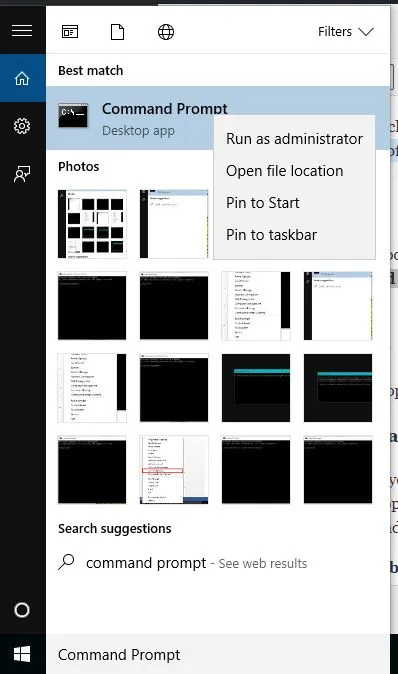
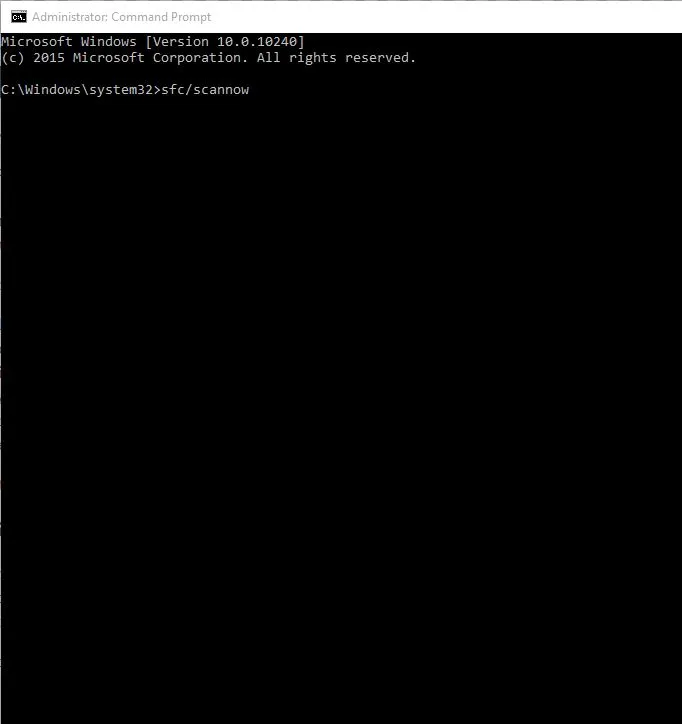
- Нажмите Enter
- Перезагрузите компьютер и попробуйте установить обновления снова.
Решение 11. Выполните восстановление системы
- Нажмите Пуск
- Перейдите в поле поиска и введите Восстановление системы
- Нажмите Создать точку восстановления в списке результатов поиска.
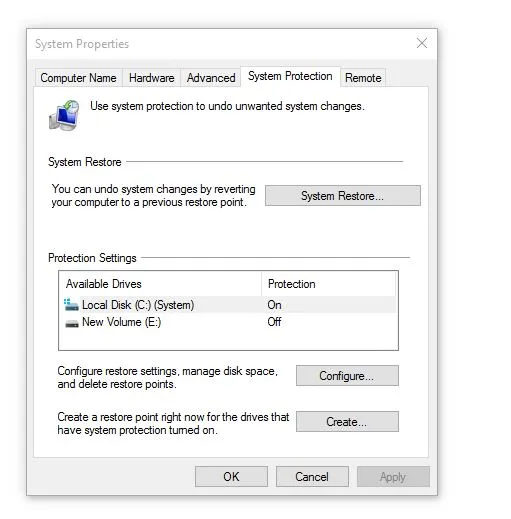
- Введите пароль учетной записи администратора или предоставьте разрешения, если будет предложено
- В диалоговом окне « Восстановление системы» нажмите « Восстановление системы», затем выберите другую точку восстановления.
- Нажмите Далее
- Нажмите точку восстановления, созданную до возникновения проблемы
- Нажмите Далее
- Нажмите Готово
Чтобы вернуться к точке восстановления, выполните следующие действия:
- Щелкните правой кнопкой мыши Пуск
- Выберите панель управления
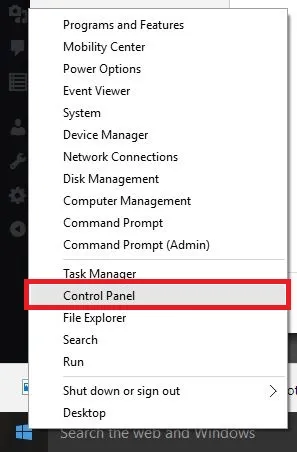
- В поле поиска панели управления введите Восстановление
- Выберите Восстановление
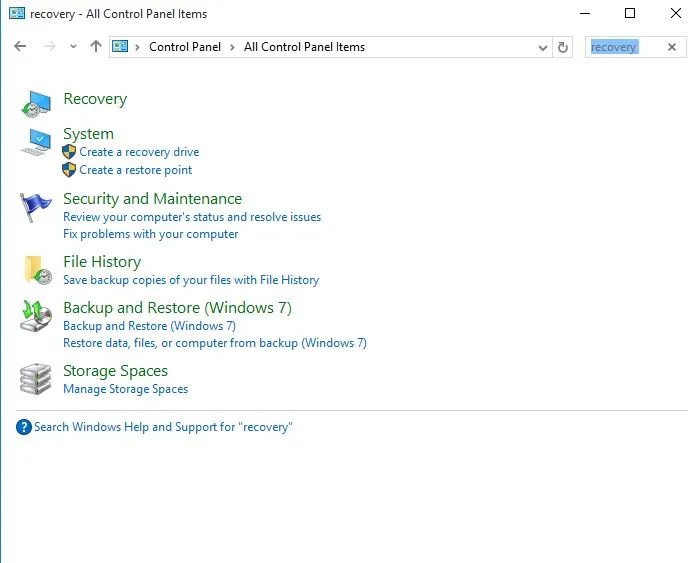
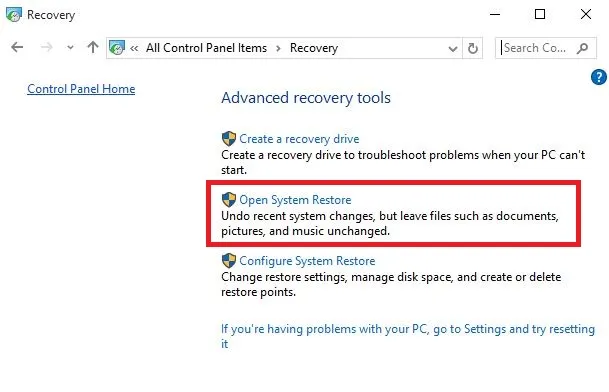
- Нажмите Далее
- Выберите точку восстановления, связанную с проблемной программой / приложением, драйвером или обновлением
- Нажмите Далее
- Нажмите Готово
Помогло ли какое-либо из этих тринадцати решений исправить сбой игры Sims 2 в Windows 10? Дайте нам знать, оставив комментарий в разделе ниже.
Страница 1 из 6
-
Afbyf
в астрале
- Сообщения:
- 58
- Симпатии:
- 3
- Баллы:
- 0
- Репутация:
-
76
- Награды:
- 0
Материал принадлежит пользователю Afbyf и запрещен к перепечатке без ведома администрации сайта, автора данного материала и без активной ссылки на сайт.
Проблема: Игра при попытке запуска, выдает пустую табличку с белым крестом на красном фоне, либо не запускается без каких-либо опознавательных знаков.
Причина: это баг встречается после аддона Бизнес, связан с очисткой рабочих файлов
Решение: следует каждый раз перед запуском игры удалять файлики Accessory.cache и Groups.cache в папке Мои документы/EA Games/the Sims 2. Почему каждый раз? Потому что они саморегенерируются вновь.
Проблема: При попытке запуска игры выдаётся ошибка “Unspecified Error”
Причина: Такая ошибка является системной (для Windows) И происходит, когда комп не воспринимает Ваш аккаунт, как админский.
Решение: запускаете игру из-под административного аккаунта
Проблема: При попытке запуска игры возникает ошибка: “CD/DVD emulation software has been detected. Please disable all CD/DVD emulation software and re-start the game”.
Причина: Конфликт эмулятора
Решение: Необходим кряк к игре
Если Вы запускаете игру с образа, то это может быть из-за конфликтующих с DAEMON Tools програм, таких как Fantom CD Emulator, Alcohol 120%, Nero Image Drive, Phantom CD, Clone CD, Ark Virtual Drive.
В программах Alcohol 120% и Nero Image Drive достаточно будет просто отключить эмуляцию. Программы Clone CD и Ark Virtual Drive лучше удалить полностью, причём чтобы о них не осталось записей в реестре. Если работать с какой-либо из программ Daemon отказывается, а она вам нужна, то следует эмулировать образ диска в другой программе, например Alcohol 120%.Вот решения частых проблем с запуском The Sims 2 (Источник: mixei.ru, Дюкаша):
Если у вас возникла проблема с запуском игры, то вам нужно лишь заменить “плохой” файл Sims2.exe в папке GamesThe Sims 2TSBin на аналогичный “хороший”, т.е. оригинальный – тот самый, который бывает в лицензии. Логично? Логично.
Как это сделать читайте ниже.
1. Чем нам грозит и чем определенно НЕ грозит замена файла Sims2.exeПосле замены файла игра просто не запустится, будет выдавать сообщение “Please, insert the correct CD-ROM, select OK and restart application”, т.е. требовать оригинальный диск. О том, как с этим бороться, речь идет ниже. Ну а больше,
собственно, ничем не грозит. Никаких глюков после этого в игре прибавиться не должно и определенно не должно произойти некоторых вещей, которых игроки часто опасаются:1) Игра НЕ станет англоязычной, если она была русскоязычной или наоборот. Игровые тексты хранятся во многих файлах, но только не в Sims2.exe
2) Уже созданные вами персонажи, семьи и дома никуда не денутся. Они тоже хранятся никак не в этом файле, они бы там все просто не уместились.2. Где взять нужный файл и как определить, что это именно он:
Если ваша игра – лицензия или копия с нее, а вы просто хотите заставить ее идти без диска, то брать вам ничего нигде не нужно, “хороший” файл Sims2.exe у вас уже есть. Даже, если у вас пиратская версия, оригинальный файл на диске может все же присутствовать. Ищите его в архиве compressed.zip, в папке TSBin. Если же у вас на диске его точно нет, то его придется скачать из Интернета. Размер файла большой, даже в архиве он весит около 12-13 Мб. Разумеется, качать такой большой файл нужно не браузером, а специальной программой-качалкой, особенно, если у вас медленная и ненадежная связь. На случай, если у вас нет качалки, нужно сперва скачать и установить, например Download Master. В настоящий момент оригинальный файл можно скачать здесь:Скрытый текст: Содержание могут увидеть только группы: Администратор, Куратор, Модератор, Разработчик, СоАдминистратор, Юзер.
Если в скачанном вами архиве, кроме самого файла Sims2.exe, есть что-то еще, ни в коем случае не удаляйте это – оно вам еще пригодится, а как именно – об этом речь идет дальше. Убедитесь, что скачанный или где-то еще взятый вами файл – действительно оригинальный Sims2.exe. Его размер должен быть 15.178.859. Существует несколько различных вариантов неудачно взломанного файла Sims2.exe различного размера, но размер оригинального файла должен быть именно таким. Если файл с этим размером в архиве присутствует, но называется не Sims2.exe, а например, Sims2_original.exe, вам придется его переименовать в Sims2.exe. И не забудьте распаковать его именно в нужную папку: GamesThe Sims 2TSBin, а не куда-либо еще. При этом он должен заменить ваш старый файл. Перед этим лучше на всякий случай сохранить где-нибудь прежний файл Sims2.exe или же переименовать его во что-нибудь другое.
3. Что и как делать с “Демоном” и мини-образом диска
Самое главное – сам процесс “обманывания” игры.
Итак, сначала запускаем Daemon Tools. Также вам нужно скачать Мини-образ диска. Распаковываем его в произвольную папку. Правой клавишей на иконке Daemon – Virtual CD/DVD-ROM / Device 0: [G:] No media, После этого открывается новое окно, где нужно указать путь до вашего файла с расширением .mds. Найдите его в той папке, куда вы его перед этим распаковали, поставьте на него курсор и нажмите кнопку “Открыть”. Можете запускать игру. Во время всех этих манипуляций в вашем настоящем физическом дисководе никаких дисков быть не должно.4. Если игра после всего этого не запустилась…
Возможно, после этого игра у вас запустится, а возможно и не запустится. Если она не запускается, а требует вставить диск (“Please, insert the correct CD-ROM, select OK and restart application”), попробуйте сделать следующее: кликните снова по иконке “Демона” правой кнопкой мыши, выберите пункт Emulation и во вновь появившемся меню – Safedisc. При этом иконка “Демона” из красной превратится в зеленую. После этого попробуйте снова запустить игру.
Если игра при попытке запуска выдает ошибку “CD/DVD emulation software has been detected. Please disable all CD/DVD emulation software and re-start the game”, то см. 3 сообщение данной темы.
Если появляется сообщение об ошибке, касающейся отсутствия файла d3d9.dll, то вам необходимо установить DirectX 9.0c.
Если игра в первый раз запустилась, но после перезагрузки компьютера запустить ее больше не удается (“Please, insert the correct CD-ROM, select OK and restart application”), проверьте, на месте ли “Демон” и по-прежнему ли подключен виртуальный диск. -
Айлин
Участник
- Сообщения:
- 127
- Симпатии:
- 17
- Баллы:
- 10
- Пол:
- Женский
- Репутация:
-
272
- Награды:
- 4
Здравствуйте! Помогите, пожалуйста.
Полетел жесткий диск, пришлось заново устанавливать симс 2, душа была спокойна, т.к. копия недавней сохранялки хранилась на другом диске, но теперь при загрузке, игра зависает на словах “проверка…вентиляторов” и пока не нажмешь ctrl+alt+delete не выйдет на рабочий стол. Очень хочется спасти сохранялку, для меня она ценнее не кудаP.S. Windows 7, все дополнения.
-
Decired
Новичок
- Сообщения:
- 6
- Симпатии:
- 0
- Баллы:
- 0
- Репутация:
-
0
- Награды:
- 0
Проблема с запуском игры
Здравствуйте
у меня такая проблема, после установки игры она не запускается
но если выбрать во время установки параграф “Запустить игру” то она запуститься на 1 раз а потом просто не будет реагировать и просто при нажатии на иконку игры ничего не будет просиходить
надеюсь кто либо сталкивался с данной проблемой и поможет мне найти ее решение
Спасибо -
Decired, объединила вашу тему с одноименной в данном разделе, будьте внимательнее 😉 Вы читали первый пост данной темы? Не нашли похожую с вашей проблему? При запуске игра выдает какие-либо ошибки?
-
Decired
Новичок
- Сообщения:
- 6
- Симпатии:
- 0
- Баллы:
- 0
- Репутация:
-
0
- Награды:
- 0
спасибо, не нашёл похожего ..
нет не каких ошибок просто бездействие -
Decired, Какая операционная система?
Если Windows 7(8) – попробуйте запуск от имени администратора. Также можно попробовать поставить режим совместимости с Windows XP -
Decired
Новичок
- Сообщения:
- 6
- Симпатии:
- 0
- Баллы:
- 0
- Репутация:
-
0
- Награды:
- 0
-
Decired, пользовательский контент в игре есть? совмещали аддоны с помощью ini-файла или через реестр? Игра пиратка, аддоны устанавливали по порядку, с какого ярлыка запускаете? Вообще сам процесс в диспетчере задач появляется или нет?
-
Decired
Новичок
- Сообщения:
- 6
- Симпатии:
- 0
- Баллы:
- 0
- Репутация:
-
0
- Награды:
- 0
игра пиратка
при запуске появляется процесс Sims2 но быстро уходит
теперь новая проблема,решил удалить чтобы заново установить и не устанавливается, просто не открывается установка
пробовал через daemon tools u Alcohol.
——————————————————————————-
переустановил, всеравно не запускается просто без действие
в диспетчере задач мелькает на несколько секунд Thesims2.exe и e5.0001Последнее редактирование: 11 июн 2013
-
Decired
Новичок
- Сообщения:
- 6
- Симпатии:
- 0
- Баллы:
- 0
- Репутация:
-
0
- Награды:
- 0
Последнее редактирование: 12 июн 2013
-
Decired, русифицировать игру можно, вот тут почитайте статейку. И еще, напишите, какие у вас стоят аддоны, я вышлю вам в ЛС рабочие файлы
-
Decired
Новичок
- Сообщения:
- 6
- Симпатии:
- 0
- Баллы:
- 0
- Репутация:
-
0
- Награды:
- 0
игра чистая
и опять не запускается -
Decired, сейчас напишу вам в ЛС
-
MISSia
Новичок
- Сообщения:
- 13
- Симпатии:
- 0
- Баллы:
- 0
- Репутация:
-
0
- Награды:
- 0
Я удалила эти файлы но всё равно не запускается(( все дополнения у меня..
-
Evil_Anna
Новичок
- Сообщения:
- 8
- Симпатии:
- 0
- Баллы:
- 0
- Репутация:
-
0
- Награды:
- 0
Здравствуйте, у меня игра просто перестала запускаться. Без причины. Я разбирала закаченные материалы, постоянно запускала игру и выходила из игры, и в какой-то момент игра просто перестала запускаться.
Я попыталась отследить процесс через Диспетчер Задач, но ничего: игра набирает “обороты”, а потом пропадает из процессов, словно ничего не было.
Подскажите, пожалуйста, что делать?А то второй август такое – в том году тоже с игрой что-то случилось и я весь год заново играла : не хотелось бы третий раз с нуля по 50 семей выращивать.
-
Лави
Новичок
- Сообщения:
- 1
- Симпатии:
- 0
- Баллы:
- 0
- Репутация:
-
0
- Награды:
- 0
Скачала симс 2 на виндовс 8.Всё работает нормально как входит в создание игры и дает сбой программы.Как это исправить ?Прошу помогите
-
Лави, поговаривают, что The Sims 2 в Windows 8 работает не стабильно, выдает такие ошибки, как у вас.
-
Печаль беда!
Просто критикл!
Схожу с ума и рву волосы!
Сохранила городок, папочку даунлоадс на всякий случай.
Так вот проблема!Не заходила в игру с ноября месяца! Ничего ничего не трогала!
И вдруг, компьютер решил мне выдать, что ему для игры необходим ДИСК!
Никогда его не требовал, а тут здраьте!!!!
Девочки-мальчики, что мне делать????
Переустанавливать заново не хотелось бы….
Там же придется кучу программ еще бэкапить(p.s. не загружается даже бодишоп…
Последнее редактирование: 4 фев 2014
-
с какого ярлыка запускаешь игру?
-
Rirun, сначала запускала с того,что на раб.столе
а потом решила все-таки по прямому пути
и зашла в тотал командер и нажала сам ярлык
Аппартамент Лайф у меня за всех -
ElieneBella, квартиры вообще не должны требовать диск…
К сожалению, подсказать не смогу ничего, но думаю, что Света может что дельное сказать.дурацкий вопрос, но все же. Ты кешевые файлы чистишь?
-
Rirun, не знаю кеш или не кеш.
я тупица, хоть информатику и сдала на 5 по этой теме XD
я делаю как мне дедушка говорил
в тотал командере
“очистить реестр” и “очистить диск”
эт наверное и есть кэш Оовот
ну что скажу
вирус оказывается мне писал о том,что там вирус “Cryot.Gen2” и еще чо-то там…не запомнила
начала удалять
а он оказалось удалил всю игру
так что переустанавливать завтра буду игру Т_Т
НО я сохранила городок и даунлоадс :ОО
Так что Вэйланды не имеют права удалиться >__>
район должен пойти, я раньше проверяла других персов -
неее, не этоВот это кеш для симс 2.
((( Давай, восстанавливай
-
Rirun, ох ты ж е..
я запомню ! :ООО
куда б записать…но мы никогда не трогали это
и играли..
Страница 1 из 6
Поделиться этой страницей